บทความนี้เป็นคำแนะนำง่ายๆ ในการเขียนและเรียกใช้ครั้งแรกของคุณ โหนด js โปรแกรมบนระบบ Raspberry Pi
เขียนและรันโปรแกรม Node.js บน Raspberry Pi เป็นครั้งแรก?
ในการเขียนและเรียกใช้ โหนด js โปรแกรมบน Raspberry Pi มีข้อกำหนดเบื้องต้นบางอย่างที่ต้องปฏิบัติตามและรวมถึงการติดตั้งด้วย โหนด js และ ตัวจัดการแพ็กเกจโหนด (NPM) บนราสเบอร์รี่ Pi
ดังนั้นสำหรับกระบวนการเขียนและเรียกใช้ที่สมบูรณ์ โหนด js โปรแกรมให้ทำตามขั้นตอนด้านล่าง:
ขั้นตอนที่ 1: อัปเดต / อัปเกรดที่เก็บ Raspberry Pi
ก่อนอื่นให้อัปเดตที่เก็บ Raspberry Pi เพื่อรับแพ็คเกจเวอร์ชันล่าสุดที่มีอยู่ในที่เก็บ ในการตรวจสอบการอัพเดตแพ็คเกจในที่เก็บ ให้รันคำสั่งด้านล่าง:
$ ซูโด การปรับปรุงที่เหมาะสม
จากนั้นอัปเกรดที่เก็บโดยใช้คำสั่งที่เขียนด้านล่าง:
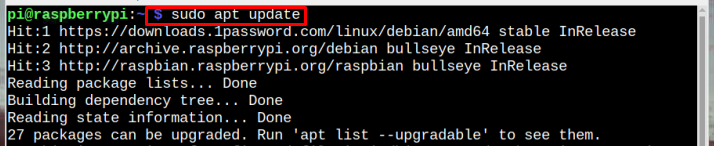
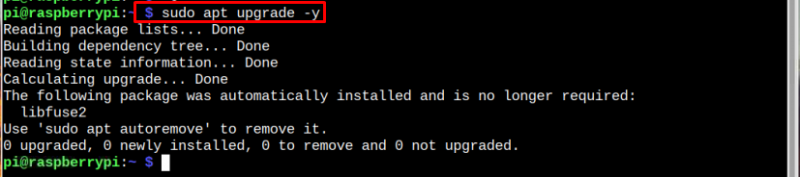
ขั้นตอนที่ 2: ติดตั้ง Node.js บน Raspberry Pi
ในการติดตั้ง โหนด js package บน Raspberry Pi ให้ใช้คำสั่งต่อไปนี้:
$ ซูโด ฉลาด ติดตั้ง โหนด 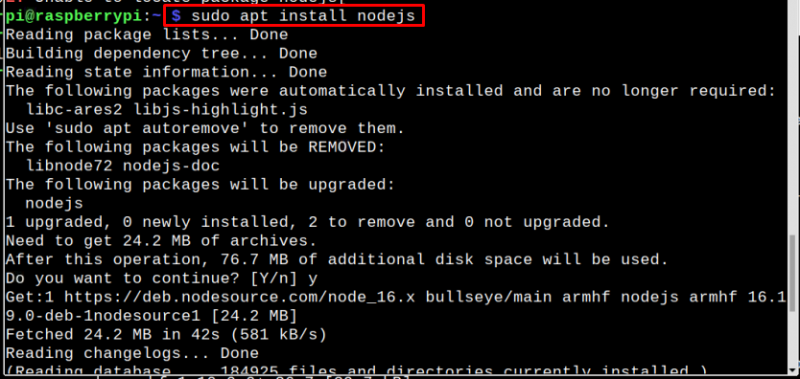
ขั้นตอนที่ 3: ตรวจสอบการติดตั้ง
หลังจากติดตั้ง โหนด js ให้รันคำสั่งด้านล่างเพื่อตรวจสอบการติดตั้ง:
$ โหนด --เวอร์ชั่นคำสั่งจะแสดงเวอร์ชันที่ติดตั้งของ node.js เป็นเอาต์พุต:

เดอะ สพม มีการติดตั้งด้วย โหนด js และคุณสามารถยืนยันได้โดยใช้คำสั่งต่อไปนี้:
$ npm --เวอร์ชั่น 
ขั้นตอนที่ 4: เขียนโปรแกรม Node.js แรก
ในการเขียนครั้งแรก โหนด js เปิดโปรแกรมแก้ไขนาโนและตั้งชื่อไฟล์ตามที่คุณต้องการ:
ไวยากรณ์
$ นาโน < ไฟล์ ชื่อ > .jsตัวอย่าง
$ นาโน สวัสดีโปรแกรม jsตอนนี้ภายในไฟล์ให้เขียนโปรแกรมแรกของคุณเพื่อพิมพ์ข้อความและใช้รหัสต่อไปนี้:
ไวยากรณ์
คอนโซล.ล็อก ( 'ข้อความ' ) ;ตัวอย่าง
คอนโซล.ล็อก ( 'สวัสดีผู้ติดตาม Linuxhint' ) ;“ คอนโซล ' คือ วัตถุ ใน โหนด js และพิมพ์ข้อความ/สตริงที่ต้องการด้วย โหนด js , บันทึกถูกใช้:
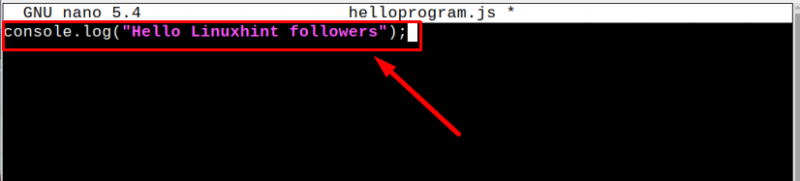
จากนั้นบันทึกไฟล์โดยใช้ Ctrl+X .
ขั้นตอนที่ 5: เรียกใช้โปรแกรม Node.js
เพื่อเรียกใช้ โหนด js โปรแกรม เพียงเขียนคำสั่งด้านล่างพร้อมกับชื่อไฟล์ Node.js ของคุณที่สร้างในขั้นตอนที่แล้ว:
ไวยากรณ์
$ โหนด < ไฟล์ ชื่อ > .jsตัวอย่าง
$ โหนด helloprogram.jsเอาต์พุตจะแสดงบนเทอร์มินัล:

ด้วยวิธีนี้ คุณสามารถเขียนและรันที่แตกต่างกันได้ โหนด js โปรแกรมบน Raspberry Pi
สร้างแอปพลิเคชัน Node.js แรกและเรียกใช้บนเซิร์ฟเวอร์
หลังจากเขียนครั้งแรก โหนด js โปรแกรมมาสร้าง โหนด js แอปพลิเคชันบนเซิร์ฟเวอร์และทำตามขั้นตอนด้านล่าง:
ขั้นตอนที่ 1 : สำหรับสร้าง โหนด js เว็บเซิร์ฟเวอร์ มาสร้างใหม่กันเถอะ .js ไฟล์ที่ใช้โปรแกรมแก้ไขนาโน:
ไวยากรณ์
$ นาโน < ชื่อไฟล์ > .jsตัวอย่าง
$ นาโน linuxhint.js 
ขั้นตอนที่ 2 : ตอนนี้ภายในไฟล์ให้นำเข้า ' http ” โมดูล และจะจัดเก็บอินสแตนซ์ HTTP ที่ส่งคืนในตัวแปร http :
var http = ต้องการ ( 'http' ) ; 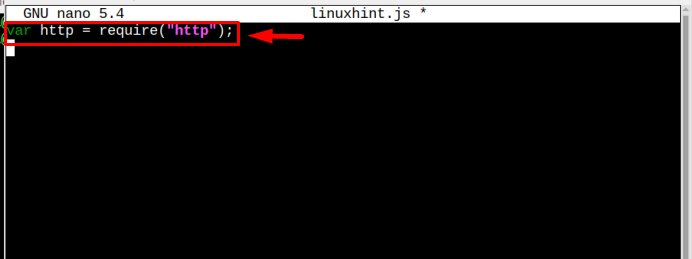
จากนั้นเราจะสร้างเซิร์ฟเวอร์เพื่อส่งการตอบกลับและพิมพ์ข้อความของเราบนคอนโซล เพิ่มบรรทัดต่อไปนี้ใน linuxhint.js ไฟล์:
http.createServer ( การทำงาน ( คำขอ, การตอบสนอง ) {// ส่งส่วนหัว HTTP
// สถานะ HTTP: 200 : ตกลง
// ประเภทเนื้อหา: ข้อความ / ธรรมดา
ตอบกลับ.writeHead ( 200 , { 'ชนิดของเนื้อหา' : 'ข้อความ/ธรรมดา' } ) ;
// เพื่อส่งเนื้อความตอบรับ
การตอบสนองสิ้นสุด ( '\n' ) ;
} ) .ฟัง ( 8081 ) ;
// เพื่อพิมพ์ข้อความบนคอนโซล
คอนโซล.ล็อก ( 'เซิร์ฟเวอร์ทำงานที่ http://:8081/' ) ;
ผู้ใช้สามารถเปลี่ยนข้อความได้ตามความต้องการ:
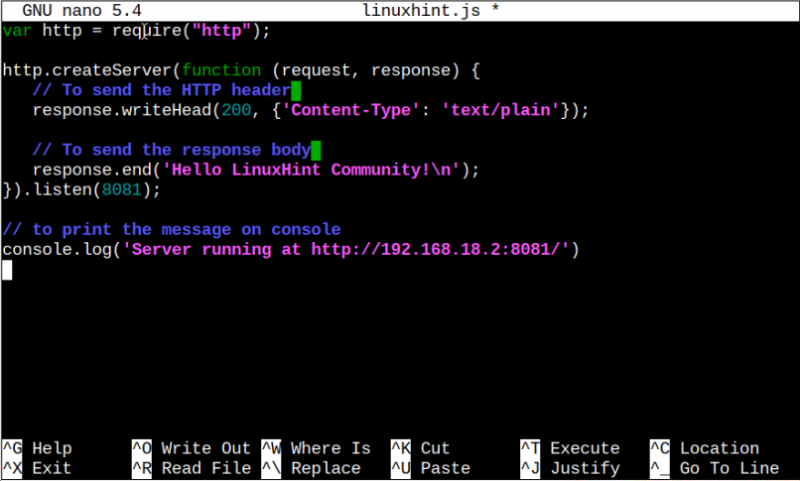
บันทึกไฟล์โดยกดปุ่ม Ctrl+X จากนั้น Y
ขั้นตอนที่ 3 : ตอนนี้เรียกใช้ .js ไฟล์โดยใช้คำสั่งต่อไปนี้:
$ โหนด < ไฟล์ ชื่อ > .js 
ขั้นตอนที่ 4 : ตอนนี้เปิดเบราว์เซอร์และเขียนที่อยู่เซิร์ฟเวอร์ที่ปรากฏในคำสั่งด้านบน:
http: // 192.168.18.2: 8081 /บันทึก : เพิ่มที่อยู่ IP ของ Raspberry Pi ของคุณเองแทน “ 192.168.18.2 ” ซึ่งคุณสามารถค้นหาได้โดยการเรียกใช้ “ ชื่อโฮสต์ -I ' สั่งการ. คุณสามารถเพิ่มที่อยู่บนเบราว์เซอร์ระบบใดก็ได้
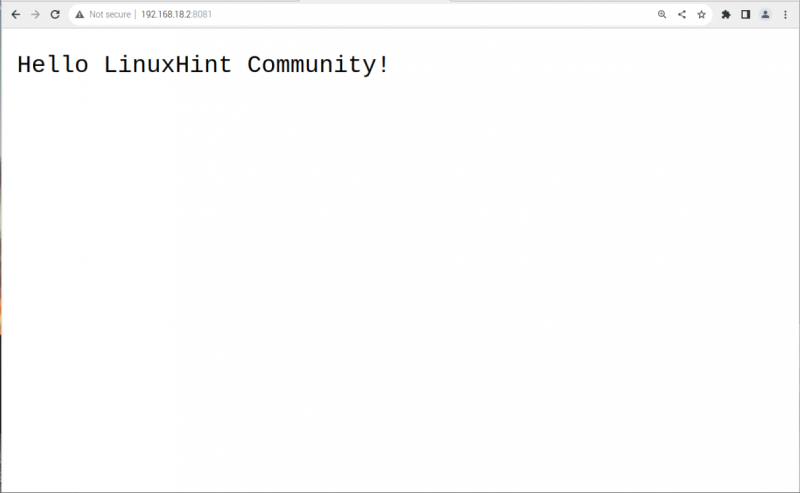
บทสรุป
ในการเขียนครั้งแรก โหนด js คุณต้องติดตั้งโปรแกรม โหนด js บน Raspberry จากที่เก็บอย่างเป็นทางการของ Raspberry Pi หลังจากการติดตั้งโดยใช้ตัวแก้ไขนาโนสามารถสร้าง .js ไฟล์และเพิ่ม โหนด js โปรแกรมลงในไฟล์และเรียกใช้ไฟล์โดยใช้ โหนด สั่งการ. คุณยังสามารถสร้าง โหนด js แอปพลิเคชันบนเซิร์ฟเวอร์ผ่านขั้นตอนเดียวกัน อย่างไรก็ตาม คุณต้องทำการกำหนดค่าบางอย่างภายใน .js ไฟล์เพื่อเข้าถึงแอปพลิเคชันบนเว็บโดยใช้ที่อยู่ IP ของ Raspberry Pi